【Django】⑥在庫確認サイトを作る ~ソースコードをGitHubにアップロード~
スポンサードリンク
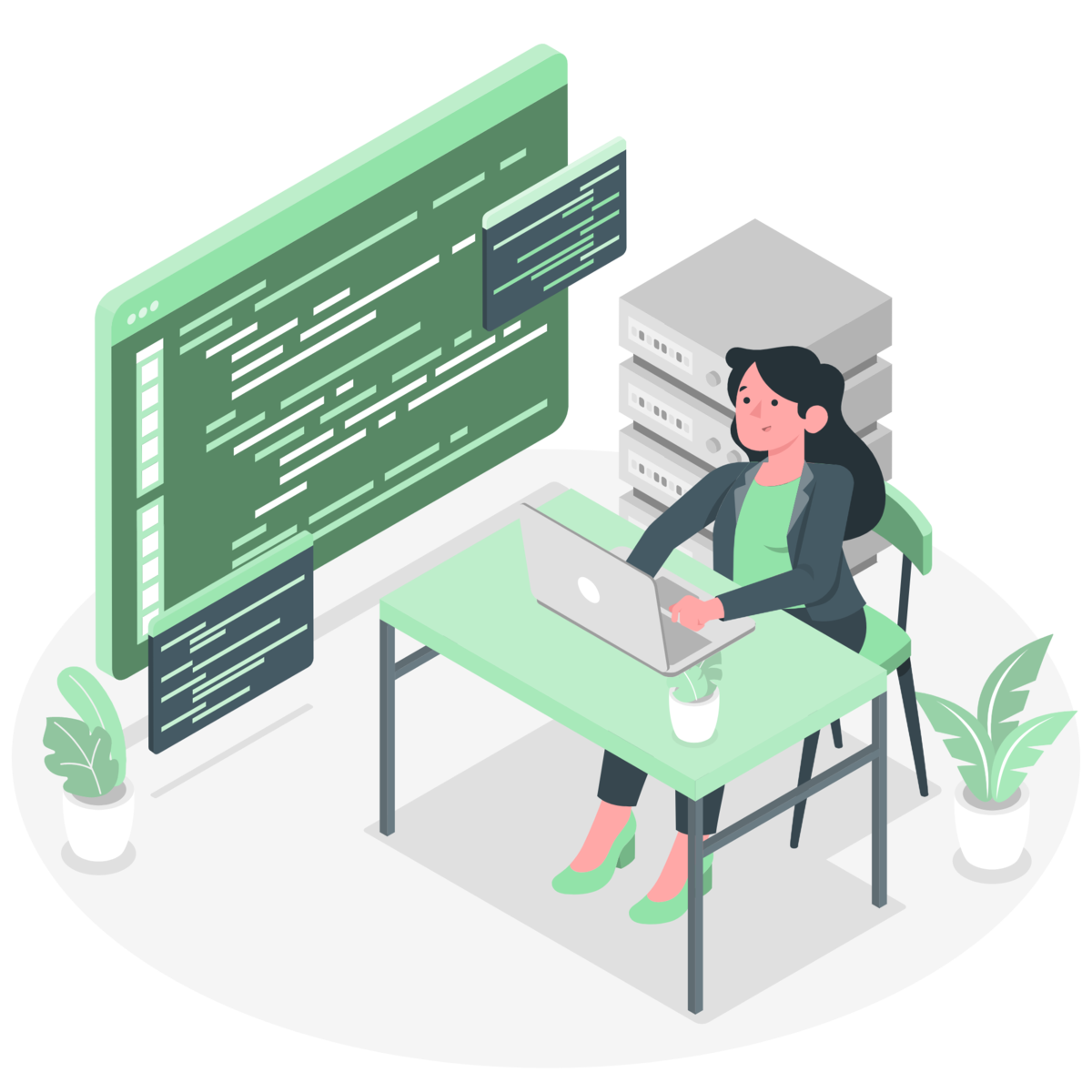
おはようございます。Shotaです。
前回の記事まで、Djangoで簡単なWebサイトを作るための方法を書きました。
今回は前回の記事まで書いてきたソースコードをGitHubにアップロードするまでの方法を書いていきます。GitHubについては、以前にこちらの記事で紹介していますので、詳細を知りたい方はご確認ください。
shotanukumizu-1000.hatenablog.com
Gitをインストール

GitHubを使うためには、最初にGitをインストールする必要があります。
Gitのサイトに移動して、自分が使っているOSの「Downloads」をクリックしてください。(下記の画像を参照)

ダウンロードした後、Windowsならコマンドプロンプト、Macならターミナルを開いて以下のコマンドを入力してください。
git --version
出力結果が以下のようになったら、インストールは成功です。
git version 2.31.1.windows.1
これで下準備は終わりました。
GitHubにアップロード
まずはGitHubのアカウントを作っておいてください。
まずは「New repository」をクリックしてください。その後に、「Repository name」に名前を入れ、画面下の「Create repository」をクリックしてください。

こちらの画面になったら、ソースコードをアップする準備をしていきましょう。

コマンドプロンプトに戻って、アップロードしたいフォルダの場所に移動します。フォルダ名を入力しましょう。
cd [フォルダ]
リポジトリを新しく作成します。
git init
次は、インデックス(保存する対象を登録するための場所)にファイルの更新を反映します。.は「ファイルすべて」を意味します。
git add .
以下のコマンドを入力して、現在の状態を確認してみましょう。
git status
以下のように表示されたら大丈夫です。(new fileが列挙されている状態)

変更の内容を""(ダブルクォーテーション)で囲みます。
git commit -m "first commit"
次に、originという名前に対してURLを関連付けます。
git remote add origin [URL]
最後に、リモートリポジトリにアップロード(いわゆるpush)します。
git branch -M main git push -u origin main
以上のコマンドを入力して、コマンドプロンプトに以下のコードが表示されれば成功です。
Enumerating objects: 36, done. Counting objects: 100% (36/36), done. Delta compression using up to 8 threads Compressing objects: 100% (34/34), done. Writing objects: 100% (36/36), 13.45 KiB | 1.68 MiB/s, done. Total 36 (delta 3), reused 0 (delta 0), pack-reused 0 remote: Resolving deltas: 100% (3/3), done. To [URL] * [new branch] main -> main Branch 'main' set up to track remote branch 'main' from 'origin'.
まとめ:GitHubにソースコードをアップロードする手順
今回の記事では、前回の記事まで書いたソースコードをGitHubにアップロードするための解説をしました。
今回の記事はこれで終了です。
【参考サイト】